Redeschideți rapid filele în Chrome și Firefox
Google Chrome Tastatură Comenzi Rapide Firefox / / March 18, 2020
Ultima actualizare la

Ați închis din greșeală o filă în browserul dvs.? Iată câteva modalități de a redeschide file închise în Chrome și Firefox, inclusiv o scurtătură de la tastatură.
Filașii browserului au devenit standardul în navigarea pe web. Ca scriitor tehnic, de multe ori mă găsesc cu multe file deschise în timp ce fac cercetări. Cu atât de multe file deschise, devine foarte ușor să îl închideți din greșeală din greșeală. Din fericire, atât Chrome cât și Firefox au câteva modalități diferite de a redeschide filele închise. Există, de asemenea, o comandă rapidă de la tastatură care funcționează în ambele browsere, ceea ce o face foarte ușoară.
Redeschideți filele închise în Chrome și Firefox folosind o comandă rapidă
Dacă preferați să folosiți tastatura decât mouse-ul, puteți să apăsați Ctrl + Shift + T pentru a redeschide ultima filă închisă.
Apăsați din nou comanda rapidă pentru a deschide următoarea filă închisă anterior. În Chrome, puteți face acest lucru de maxim 10 ori. Această limită este aceeași în mod implicit în Firefox, dar poate fi modificată, după cum vom discuta mai târziu în acest articol.
Redeschideți filele închise în Chrome utilizând Istoricul navigării
Comanda rapidă de la tastatură este la îndemână, dar deschide doar file închise recent în ordinea în care au fost închise, cea mai recentă în primul rând. Dacă doriți doar să redeschideți o filă specifică pe care ați închis-o înapoi, o puteți face folosind istoricul de navigare. Acest lucru funcționează numai atunci când nu sunteți în modul Incognito, deoarece istoricul de navigare nu este urmărit în acest mod.
Faceți clic pe meniul Chrome (trei puncte verticale) și treceți-l peste mouse Istorie. Un submeniu afișează lista cu filele închise recent. Selectați o pagină web din listă pentru a redeschide pagina respectivă într-o nouă filă.
Când închideți Chrome cu mai multe file deschise, aceste file sunt salvate în istoricul dvs. ca grup. Data viitoare când deschideți Chrome, puteți merge la meniul Istoric și puteți redeschide toate filele din sesiunea respectivă pe file separate într-o fereastră nouă. Veți vedea grupul de file listat ca un număr de file. De exemplu, 6 file opțiune în Închis recent lista deschide cele șase file deschise când am închis Chrome ultima dată într-o nouă fereastră Chrome.
De asemenea, dacă vrei a șters tot istoricul de navigare, nu veți putea să redeschideți filele închise.
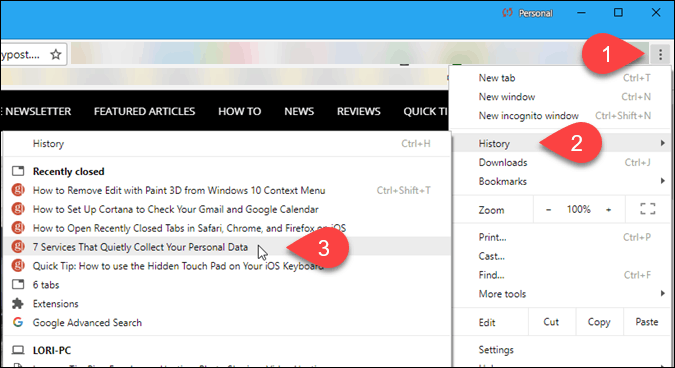
Puteți, de asemenea, redeschide filele închise din istoricul de navigare din Istorie pagină. Pentru a accesa istoricul de navigare, apăsați Ctrl + H, sau de tip chrome: // istorie în bara de adrese și apăsați introduce.
Toate filele pe care le-ați deschis, care nu au fost incluse în niciun istoric de navigare pe care l-ați șters, sunt afișate într-o listă dintr-o nouă filă. Faceți clic pe o pagină web pentru a redeschide pagina respectivă în fila curentă.
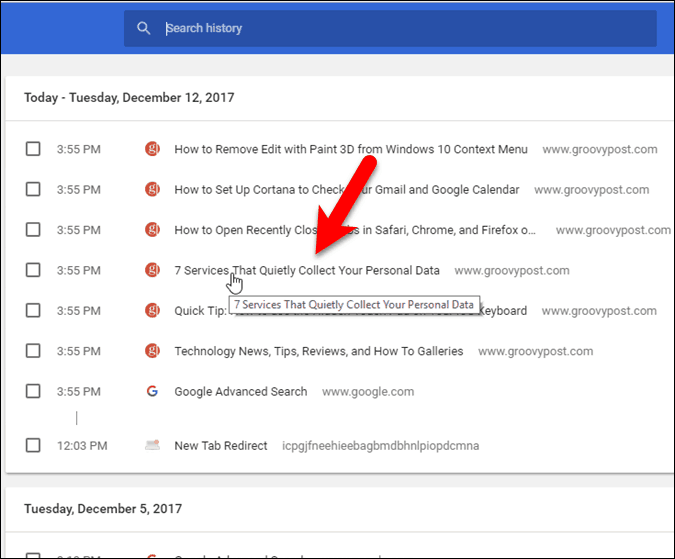
Redeschideți filele închise în Chrome din bara de file
Dacă preferi să folosești mouse-ul, decât tastatura, poți face clic dreapta pe orice filă sau în spațiul gol din bara de file și selecta Redeschideți fila închisă. Aceasta este aceeași cu utilizarea scurtăturii de la tastatură despre care am menționat anterior.
Fila închisă cel mai recent se redeschide într-o nouă filă.
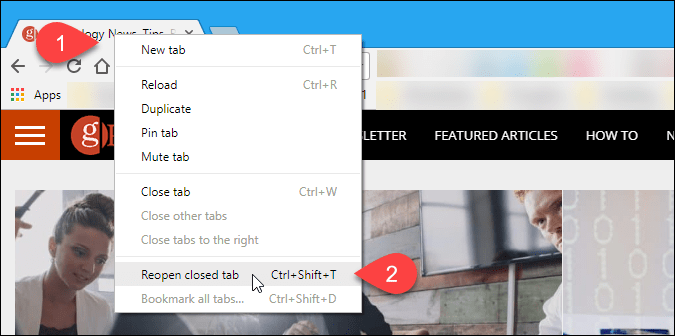
Redeschideți filele închise în Firefox utilizând Istoricul navigării
La fel ca în Chrome, puteți accesa, de asemenea, filele închise recent din istoricul de navigare în Firefox.
Faceți clic pe butonul Firefox (trei butoane orizontale) și apoi selectați Bibliotecă.
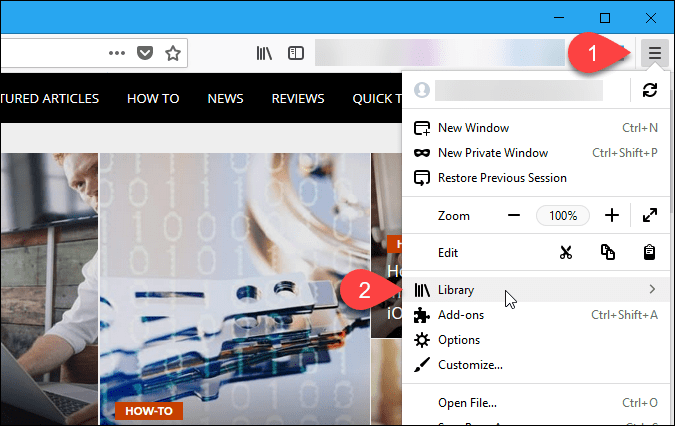
Selectați Istorie pe Bibliotecă meniul.

Apoi, selectați Taburi închise recent pe Istorie meniul.
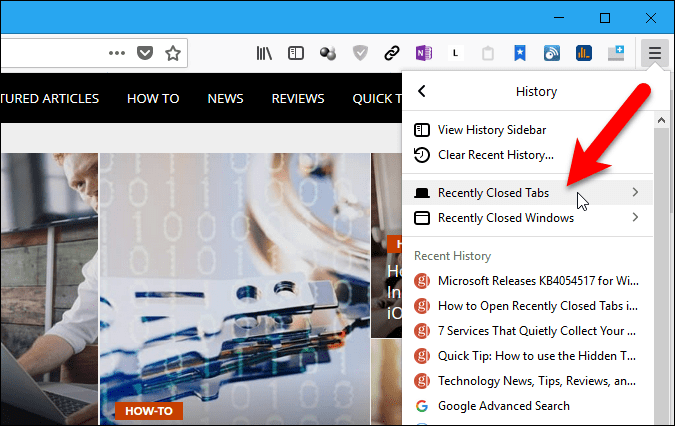
În mod implicit, ultimele 10 file pe care le-ai închis în Firefox sunt listate pe Taburi închise recent meniul. Faceți clic pe o pagină web pentru a deschide pagina respectivă într-o nouă filă. Următoarea secțiune discută despre modificarea numărului maxim de file închise recent care se afișează în acest meniu.
Pentru a redeschide toate filele închise recent, selectați Restaurați toate filele.
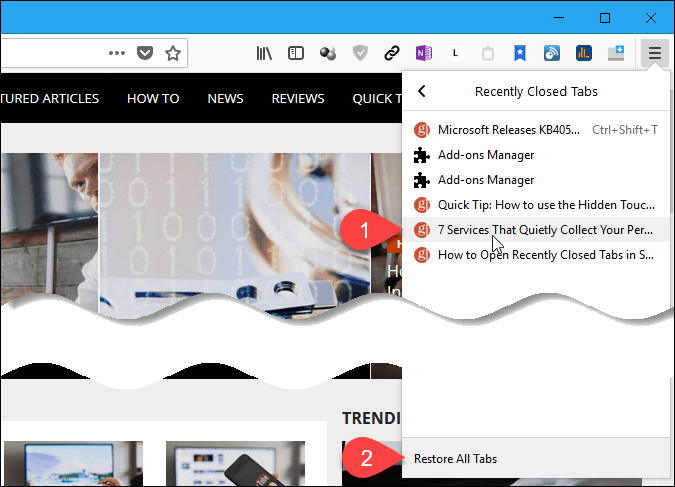
Modificați numărul maxim de file închise disponibile în istoricul în Firefox
Lista din Taburi închise recent în mod implicit, meniul conține maximum 10 elemente. După ce atingeți acest maxim, Firefox elimină elementele mai vechi din această listă.
Dacă doriți mai mult de 10 articole disponibile pe Taburi închise recent meniu la un moment dat, puteți crește cu ușurință acest număr.
Tip despre: config în bara de adrese din Firefox și apăsați introduce. Clic Accept riscul! pe ecran spunând că acest lucru vă poate anula garanția.
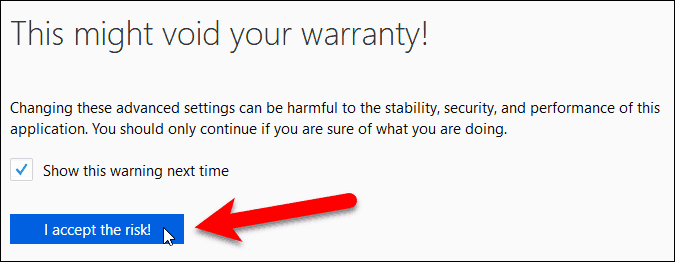
Tip browser.sessionstore.max în Căutare caseta din partea de sus a despre: config pagină. Apoi, faceți dublu clic pe butonul browser.sessionstore.max_tabs_undo articol.
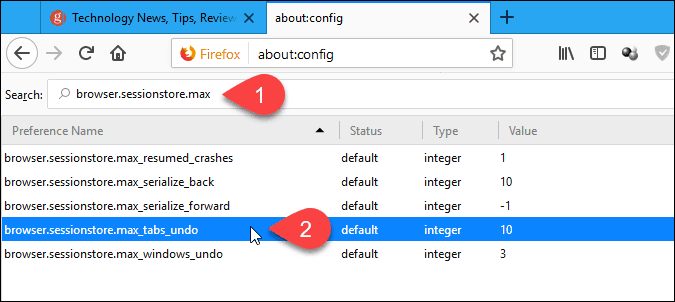
Pe Introduceți valoarea întreagă caseta de dialog, introduceți numărul de file închise recent pe care le doriți în caseta de editare și faceți clic pe O.K.
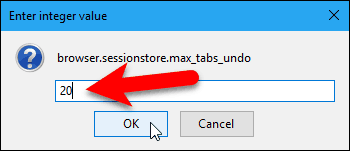
Elementul este citit modificat în stare coloana și noul număr apare în Valoare coloană. Întregul articol este cu caractere aldine.
De asemenea, puteți modifica numărul de ferestre închise recent la care puteți accesa modificând butonul Valoare pentru browser.sessionstore.max_windows_undo element în același mod în care ați schimbat browser.sessionstore.max_tabs_undo articol.
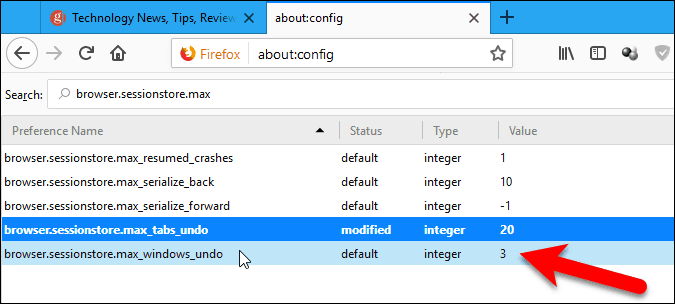
Redeschideți filele închise în Firefox utilizând bara de file
Ca Chrome, dacă preferați să folosiți mouse-ul, puteți face clic dreapta pe orice filă sau în spațiul gol din bara de taburi și selectați Anulați fila Închidere. Aceasta este aceeași cu utilizarea scurtăturii de la tastatură despre care am menționat anterior.
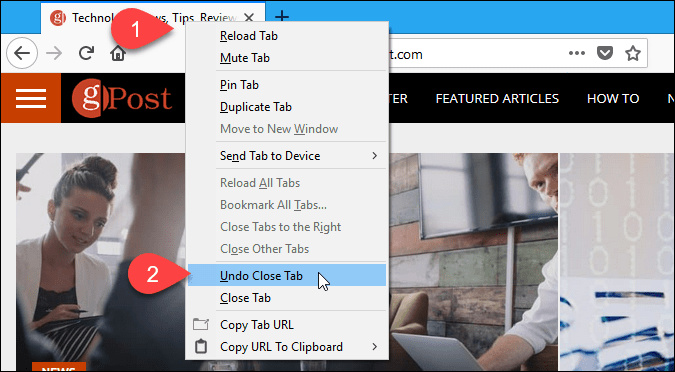
Adăugați un buton la Chrome sau Firefox pentru a redeschide rapid ultima filă închisă
Dacă doriți acces cu un clic la filele închise recent, puteți instala o extensie în Chrome sau un supliment în Firefox pentru a adăuga un buton la bara de instrumente.
- Crom: Taburi închise recent
- Crom: Butonul Anulează filele închise
- Crom: File închise
- Firefox: Anulați fila Închidere
- Firefox: Anulează butonul de închidere a filei
- Firefox: Butonul Anulează filele închise (reînviat)
